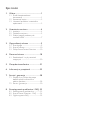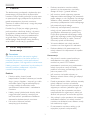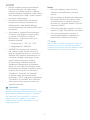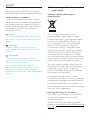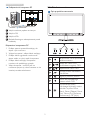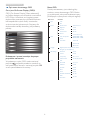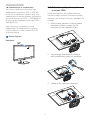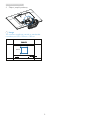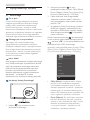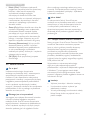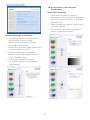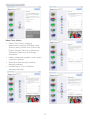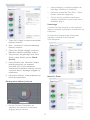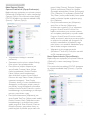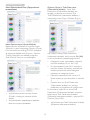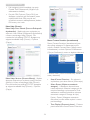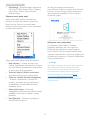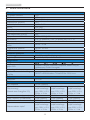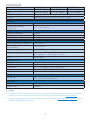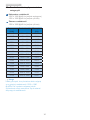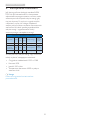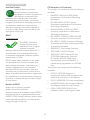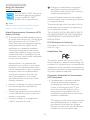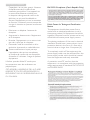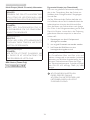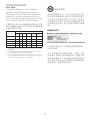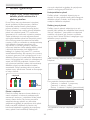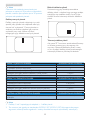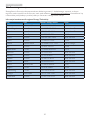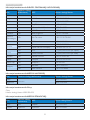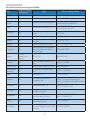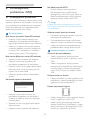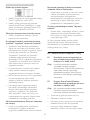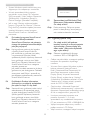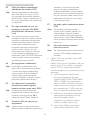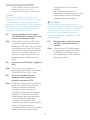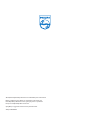Philips 231S4LCB/00 Instrukcja obsługi
- Kategoria
- Telewizory
- Typ
- Instrukcja obsługi
Niniejsza instrukcja jest również odpowiednia dla

Spis treści
1. Ważne .....................................................1
1.1 Środkibezpieczeństwai
konserwacja......................................................1
1.2 Konwencjezapisu.........................................3
1.3 Usuwanieproduktuimateriałów
opakowania......................................................3
2. Ustawienia monitora ...........................4
2.1 Instalacja.............................................................4
2.2 Działaniemonitora.......................................5
2.3 Zdejmijzespółpodstawydo
montażuVESA................................................7
3. Optymalizacja obrazu ..........................9
3.1 SmartImage......................................................9
3.2 SmartContrast.............................................10
3.3 PhilipsSmartControlPremium..........10
4. Dane techniczne .................................18
4.1 Rozdzielczośćitrybyustawień
wstępnych......................................................20
5. Zarządzanie zasilaniem ......................21
6. Informacje o przepisach ....................22
7. Serwis i gwarancja ..............................28
7.1 ZasadyrmyPhilipsdotyczące
defektupikselimonitorówz
płaskimpanelem.........................................28
7.2 Serwisigwarancja.....................................30
8. Rozwiązywanie problemów i FAQ .33
8.1 Rozwiązywanieproblemów.................33
8.2 SmartControlPremium-FAQ..........34
8.3 OgólnepytaniaFAQ................................35

1
1. Ważne
1. Ważne
Tenelektronicznypodręcznikużytkownikajest
przeznaczonydlawszystkichużytkowników
monitoraPhilips.Należypoświęcićtrochęczasu
naprzeczytanietegopodręcznikaużytkownika,
przedrozpoczęciemużywaniamonitora.
Zawieraonważneinformacjeiuwagidotyczące
używaniamonitora.
ProduktrmyPhilipsjestobjętygwarancją
podwarunkiemwłaściwejobsługiiużywania
gozgodniezprzeznaczeniemizwłaściwymi
instrukcjamiobsługiorazpoprzedstawieniu
oryginałufakturylubparagonukasowego,
zawierającegodatęzakupu,nazwędostawcy
orazmodelinumerseryjnyproduktu.
1.1 Środki bezpieczeństwa i
konserwacja
Ostrzeżenia
Używanieelementówsterowania,regulacji
lubinnychprocedurniżte,któreopisanow
niniejszejdokumentacji,możespowodować
porażenieprądemi/lubzagrożeniamechaniczne.
Należyprzeczytaćizastosowaćsiędopodanych
instrukcjipodczaspodłączaniaiużywania
monitorakomputerowego:
Działanie
• Monitornależychronićprzed
bezpośrednimświatłemsłonecznym,bardzo
silnym,jasnymświatłemitrzymaćgozdala
odźródłaciepła.Długotrwałaekspozycja
nategorodzajuśrodowisko,może
spowodowaćrozbarwienieiuszkodzenie
monitora.
• Należyusunąćjakiekolwiekobiekty,które
mogąblokowaćszczelinywentylacyjne
lubuniemożliwićprawidłowechłodzenie
elementówelektronicznychmonitora.
• Niewolnoblokowaćszczelin
wentylacyjnychobudowy.
• Podczasustawianiamonitoranależy
upewnićsię,żezapewnionyjestłatwy
dostępdowtykiigniazdazasilania.
• Jeślimonitorzostałwyłączonypoprzez
odłączeniekablazasilającegolubprzewodu
prądustałego,wceluuzyskanianormalnego
działania,należyzaczekać6sekundprzed
ponownympodłączeniemkablazasilającego
lubprzewoduprądustałego.
• Przezcałyczaseksploatacjimonitora,
należyużywaćprzewodówzasilającychz
certyfikatem,dostarczonychprzezfirmę
Philips.Brakprzewoduzasilającegonależy
zgłosićdolokalnegopunktuserwisowego.
(SprawdźinformacjewczęściCentrum
informacjiopiekinadklientem)
• Wczasiedziałanianienależynarażać
monitoranasilnedrganialubuderzenia.
• Podczasdziałanialubprzenoszenianie
należyuderzaćlubdopuszczaćdoupadku
monitora.
Konserwacja
• Abychronićmonitorprzedmożliwym
uszkodzeniemnienależynadmiernie
naciskaćnapanelLCD.Podczas
przenoszeniamonitora,przypodnoszeniu
należychwytaćzaramę;nienależy
podnosićmonitoraumieszczającręcelub
palcenapaneluLCD.
• Jeślimonitorniebędzieużywanyw
dłuższymokresieczasu,należygoodłączyć
odzasilania.
• Przedczyszczeniemlekkozwilżonąszmatką
należyodłączyćmonitorodzasilania.
Ekranmożnawycieraćsuchąszmatka,przy
wyłączonymzasilaniu.Jednakże,nigdynie
należyużywaćdoczyszczeniamonitora
rozpuszczalnikóworganicznych,takichjak
alkohollubopartychnaamoniakupłynów.
• Abyuniknąćryzykaporażenialubtrwałego
uszkodzeniazestawu,nienależynarażać
monitoranadziałaniekurzu,deszczu,wody,
lubnadmiernejwilgoci.
• Pozamoczeniumonitora,należygojak
najszybciejwytrzećsuchąszmatką.

2
1. Ważne
• Jeślidownętrzamonitoraprzedostanie
sięobcasubstancjalubwoda,należy
natychmiastwyłączyćzasilanieiodłączyć
przewódzasilający.Następnie,należyusunąć
obcąsubstancjęlubwodęiwysłaćmonitor
dopunktunaprawczego.
• Nienależyprzechowywaćlubużywać
monitorawmiejscachnarażonychna
oddziaływanieciepła,bezpośredniego
światłasłonecznegolubekstremalnieniskich
temperatur.
• Abyzapewnićnajlepszefunkcjonowanie
monitoraijegodługążywotnośćnależy
goużywaćwmiejscach,wktórych
temperaturaiwilgotnośćmieścisięw
podanymzakresie.
• Temperatura:0-40°C32-95°F
• Wilgotność:20-80%RH
• WAŻNE:Popozostawieniumonitora
beznadzorunależyzawszeuaktywniać
programwygaszaczaekranuzruchomym
obrazem.Abyzapobiecpozostawaniuna
monitorzetrwałego,statycznegoobrazu
należyzawszeuaktywniaćaplikację
dookresowegoodświeżaniaekranu.
Wydłużonenieprzerwanewyświetlanie
stałychlubnieruchomychobrazów,może
spowodowaćnaekranie"wypalenie",znane
równieżjako"powidok"lub"poobraz".
"Wypalenie","poobraz"lub"powidok"
todobrzeznanezjawiskodotyczące
technologiiLCD.Wwiększościprzypadków,
"wypalenie"lub"powidok"albo"poobraz"
znikastopniowopopewnymczasieod
wyłączeniazasilania.
Ostrzeżenie
Nieuaktywnianiewygaszaczaekranulub
aplikacjiokresowegoodświeżaniaekranu,może
spowodowaćpoważnesymptomy“wypalenia”
lub“poobrazu”albo“powidoku”,którenie
zniknąiniemożnabędzieichnaprawić.
Wspomnianepowyżejuszkodzenieniejest
objętegwarancją.
Serwis
• Pokrywęobudowymożeotwierać
wyłączniewykwalifikowanypersonel
serwisu.
• Jeśliwymaganesąjakiekolwiekdokumenty
dotyczącenaprawylubintegracjinależy
sięskontaktowaćzlokalnympunktem
serwisowym.(sprawdźrozdział"Centrum
informacjiklienta")
• Informacjedotyczącetransportu,można
uzyskaćwczęści"Specyfikacjetechniczne".
• Niewolnopozostawiaćmonitoraw
samochodzie/bagażnikunagrzewanym
bezpośrednimipromieniamisłońca.
Uwaga
Jeślimonitorniedziałanormalnie,lubgdynie
mapewności,którąproceduręzastosować
podczaswykonywaniainstrukcjidziałanianależy
skontaktowaćsięztechnikiemserwisu.

3
1. Ważne
1.2 Konwencje zapisu
Konwencjezapisuzastosowanewniniejszym
dokumenciewykorzystująnastępująceelementy:
Uwagi, przestrogi i ostrzeżenia
Wtejinstrukcjipewneblokitekstumogąbyć
wyróżnionepoprzezzastosowaniepogrubienia
lubpochyleniaczcionki,mogąteżtowarzyszyć
imikony.Blokitakiezawierająuwagi,przestrogi
lubostrzeżenia.Sąonewykorzystywanew
następującysposób:
Uwaga
Taikonawskazujeważnąinformacjęiporadę,
pomocnąwlepszymwykorzystaniumożliwości
sprzętu.
Przestroga
Taikonawskazujeinformacje,jakuniknąć
potencjalnegouszkodzeniasprzętulubutraty
danych.
Ostrzeżenie
Taikonawskazujemożliwośćpowstania
zagrożeniadlazdrowialubżyciaorazwskazuje
sposóbuniknięciaproblemu.
Niektóreostrzeżeniamogąmiećinną
formęorazwystępowaćbezikon.Wtakich
przypadkachokreślonysposóbprezentacji
ostrzeżeniajestwskazywanyprzezodpowiednie
przepisy.
1.3 Usuwanie produktu i materiałów
opakowania
Utylizacja odpadów elektrycznych i
elektronicznych
Thismarkingontheproductoronits
packagingillustratesthat,underEuropean
Directive2002/96/ECgoverningusedelectrical
andelectronicappliances,thisproductmay
notbedisposedofwithnormalhousehold
waste.Youareresponsiblefordisposalof
thisequipmentthroughadesignatedwaste
electricalandelectronicequipmentcollection.
Todeterminethelocationsfordroppingoff
suchwasteelectricalandelectronic,contact
yourlocalgovernmentofce,thewastedisposal
organizationthatservesyourhouseholdorthe
storeatwhichyoupurchasedtheproduct.
Yournewmonitorcontainsmaterialsthatcan
berecycledandreused.Specializedcompanies
canrecycleyourproducttoincreasethe
amountofreusablematerialsandtominimize
theamounttobedisposedof.
Allredundantpackingmaterialhasbeen
omitted.Wehavedoneourutmosttomakethe
packagingeasilyseparableintomonomaterials.
Pleasendoutaboutthelocalregulationson
howtodisposeofyouroldmonitorandpacking
fromyoursalesrepresentative.
Recycling Information for Customers
Yourdisplayismanufacturedwithhighquality
materialsandcomponentswhichcanbe
recycledandreused.
Tolearnmoreaboutourrecyclingprogram
pleasevisitwww.philips.com/about/sustainability/
recycling.

4
2. Ustawienia monitora
2. Ustawienia monitora
2.1 Instalacja
Zawartość opakowania
231S4LS
VGA (Opcjonalnie)
DVI (Opcjonalnie)
Instalacja podstawy
1. Połóżmonitorekranemwdółnagładkiej
powierzchni.Należyuważać,abynie
zarysowaćlubnieuszkodzićekranu.
2. Przytrzymajpodstawęobydwiemarękami.
(1)Ostrożniezałóżpodstawęna
kolumnę,ażdowprowadzeniatrzech
kołkówprowadzącychdootworów
pozycjonowania.
(2)Dokręćpalcamiśrubęnaspodzie
podstawyiprzymocujdobrzepodstawę
dokolumny.
1
2

5
2. Ustawienia monitora
Podłączanie do komputera PC
1 2 3
4
1
2
3
1
Wejściezasilaniaprądemzmiennym
2
WejścieDVI
3
WejścieVGA
4
BlokadaKensingtonzabezpieczeniaprzed
kradzieżą
Połączenie z komputerem PC
1. Podłączpewnieprzewódzasilającydo
złączaztyłumonitora.
2. Wyłączkomputeriodłączkabelzasilający.
3. Podłączkablesygnałowemonitorado
złączawideowtylnejczęścikomputera.
4. Podłączkabelzasilającykomputerai
monitoradopobliskiegogniazda.
5. Włączkomputerimonitor.Jeślina
monitorzepojawisięobraz,oznaczato,że
instalacjazostałazakończona.
2.2 Działanie monitora
Opis przycisków sterowania
7
6
25
4
3
1
WŁĄCZENIEiWYŁĄCZENIE
zasilaniamonitora.
DostępdomenuOSD
.
PotwierdzenieregulacjiOSD.
DopasowaniemenuOSD.
Wybierzpoziomsterowania
SmartPower.
Regulacjapoziomujasności.
Powrótdopoprzedniego
poziomumenuOSD.
Przyciskskrótufunkcji
SmartImage.Wybieraćmożna
spośród6trybów:Ofce
(Biuro),Photo(Zdjęcia),Movie
(Film),Game(Gry),Economy
(Ekonomiczny),Off(Wył.).

6
2. Ustawienia monitora
Opis menu ekranowego OSD
Co to jest On-Screen Display (OSD)?
OSD(On-ScreenDisplay[Menuekanowe])
tofunkcjadostępnawewszystkichmonitorach
LCDPhilips.Umożliwiaonaregulacjęprzez
użytkownikaparametrówwyświetlaniaekranu
lubbezpośredniwybórfunkcjimonitorów
woknieinstrukcjiekranowych.Przyjaznydla
użytkownikainterfejsekranowyjestpokazany
poniżej:
Podstawowe i proste instrukcje dotyczące
przycisków sterowania
WpokazanymwyżejOSD,możnanacisnąć
przyciski napaneluprzednimmonitoraw
celuprzesunięciakursorainacisnąćprzyciskOK
wcelupotwierdzenialubzmiany.
Menu OSD
Poniżejzamieszczonyjestwidokogólny
strukturymenuekranowegoOSD.Można
gowykorzystaćjakopunktodniesieniaprzy
późniejszymwykonywaniuróżnychregulacji.
Main menu Sub menu
Picture
OSD Settings
Setup
Language
Color
Input
Picture Format
Brightness
Contrast
Horizontal
Vertical
Transparency
OSD Time Out
Auto
V.Position
Phase
Clock
Resolution Notification
Reset
Information
English, Español, Français, Deutsch, Italiano,
Português, Русский, 简体中文
Color Temperature
sRGB
User Define
VGA
DVI
SmartContrast
Gamma
H.Position
Power LED
Wide Screen, 4:3
0~100
0~100
0~100
0~100
Off, 1, 2, 3, 4
5s, 10s, 20s, 30s, 60s
On, Off
Yes, No
0~100
0~100
0~100
5000K, 6500K, 7500K,
8200K, 9300K, 11500K
Red: 0~100
Green: 0~100
Blue: 0~100
Off, On
1.8, 2.0, 2.2, 2.4, 2.6
0~100
0, 1, 2, 3, 4

7
2. Ustawienia monitora
Powiadomienie o rozdzielczości
Tenmonitordziałaoptymalnieprzyjego
rozdzielczościoryginalnej,1920×1080@
60Hz.Pouruchomieniumonitoraprzyinnej
rozdzielczości,naekraniezostaniewyświetlony
komunikatalarmu:Use1920×1080@60Hz
forbestresults.(Najlepszewynikidaje1920×
1080@60Hz).
Alarmdotyczącywyświetlaniawinnej
rozdzielczościniżrozdzielczośćoryginalna,
możnawyłączyćwmenuUstawieniaOSD
(menuekranowe).
Funkcje zyczne
Nachylanie
2.3 Zdejmij zespół podstawy do
montażu VESA
Przedrozpoczęciemdemontażupodstawy
monitoranależywykonaćwymienioneponiżej
instrukcje,abyuniknąćmożliwychuszkodzeńlub
obrażeń.
1. Połóżmonitorekranemwdółnagładkiej
powierzchni.Należyuważać,abynie
zarysowaćlubnieuszkodzićekranu.
2. Użyjpłaskiegośrubokrętadousunięcia
taśmypoliestrowejzpokrywyzawiasów.
3. Odkręćśrubyzpokrywyzawiasów.

8
2. Ustawienia monitora
4. Zdejmijzespółpodstawy.
Uwaga
Tenmonitorumożliwiamontażwstandardzie
montażowymVESA100mmx100mm.
100mm
100mm

9
3. Optymalizacja obrazu
3. Optymalizacja obrazu
3.1 SmartImage
Co to jest?
FunkcjaSmartImageudostępniaustawienia
wstępneoptymalizująceobrazdlaróżnego
rodzajutreści,dynamiczniedostosowując
jasność,kontrast,koloriostrośćwczasie
rzeczywistym.Niezależnieodpracyzaplikacjami
tekstowymi,wyświetlaniaobrazówczyoglądania
lmów,funkcjaPhilipsSmartImagezapewnia
doskonałe,zoptymalizowanedziałaniemonitora.
Dlaczego jest mi to potrzebne?
Wymaganyjestmonitorzapewniający
zoptymalizowanewyświetlaniewszystkich
ulubionychrodzajówtreści,aoprogramowanie
SmartImagedynamiczniedostosowujejasność,
kontrast,koloriostrośćwczasierzeczywistym
wcelupoprawywrażeńpodczasoglądania
obrazunamonitorze.
Jak to działa?
SmartImagetozastrzeżona,wiodącatechnologia
rmyPhilipsanalizującawyświetlanenaekranie
treści.Napodstawiewybranegoscenariusza
funkcjaSmartImagedynamiczniepoprawia
kontrast,nasyceniekoloróworazostrość
obrazów,poprawiającwyglądwyświetlanych
elementów-awszystkotowczasie
rzeczywistym,ponaciśnięciujednegoprzycisku.
Jak włączyć funkcję SmartImage?
1. Naciśnij ,abyuruchomićmenu
ekranoweSmartImage.
2. Kontynuujnaciskanie wcelu
przełączeniamiędzytrybamiOfce(Biuro),
Photo(Zdjęcia),Movie(Film),Game(Gry),
Economy(Ekonomiczny)iOff(Wył.).
3. MenuekranoweSmartImagebędzie
widocznenaekranieprzez5sekund;w
celupotwierdzeniamożnatakżenacisnąć
przycisk"OK".
4. PowłączeniufunkcjiSmartImage,schemat
sRGBjestwyłączanyautomatycznie.Aby
korzystaćzsRGBnależywyłączyćfunkcję
SmartImageprzyciskiem naprzednim
panelumonitora.
Opróczużywaniaprzycisku doprzewijania
wceluwyborumożnatakżenacisnąćprzyciski
inacisnąć“OK”wcelupotwierdzeniaoraz
zamknięciamenuOSDSmartImage.
Wybieraćmożnaspośródsześciutrybów:Ofce
(Biuro),Photo(Zdjęcia),Movie(Film),Game
(Gry),Economy(Ekonomiczny)iOff(Wył.).
• Office (Biuro): Uwydatniatekstiobniża
jasnośćwceluzwiększeniaczytelności
izmniejszeniazmęczeniaoczu.Trybten
znaczącopoprawiaczytelnośćiwydajność
podczaspracyzarkuszamikalkulacyjnymi,
plikamiPDF,zeskanowanymiartykułamilub
innymiogólnymiaplikacjamibiurowymi.
• Photo (Zdjęcia):Tenprofilłączynasycenie
kolorów,dynamicznykontrastipoprawę
ostrościwceluwyświetlaniazdjęćiinnych
obrazówzeznakomitąprzejrzystością
iwżywychkolorach-wszystkotobez
artefaktówiwyblakłychkolorów.

10
3. Optymalizacja obrazu
• Movie (Film):Zwiększonajaskrawość,
pogłębionenasyceniekolorów,dynamiczny
kontrastidużaostrośćzapewniają
wyświetlaniekażdegoszczegółu
ciemniejszychobszarówfilmów,bez
rozmyciakolorówwmiejscachjaśniejszych,
zzachowaniemdynamicznychwartości
naturalnychnajlepszegowyświetlania
obrazówwideo.
• Game (Gry):Włączobwódoverdrivedla
uzyskanianajlepszegoczasuodpowiedzi,
zmniejszeniadrżeniakrawędziszybko
poruszającychsiępoekranieobiektów,
poprawieniawspółczynnikakontrastudla
jasnegoiciemnegoschematu,tenprofil
zapewnianajlepszemożliwościdlagraczy.
• Economy (Ekonomiczny):Wtymprofilu
dostosowywanesąjasnośćikontrasti
dokładniedopasowywanepodświetlenie
wceluprawidłowegowyświetlania
codziennychaplikacjibiurowychiuzyskania
niższegozużyciaenergii.
• Off (Wył.):Brakoptymalizacjipoprzez
SmartImage.
3.2 SmartContrast
Co to jest?
Unikatowatechnologia,dynamicznie
analizującawyświetlanątreśćiautomatycznie
optymalizującawspółczynnikkontrastu
monitorawceluzapewnieniamaksymalnej
przejrzystościwizualnejiprzyjemnościpłynącej
zoglądania,przezzwiększaniepodświetlenia
wceluuzyskaniawyraźniejszych,bardziej
czystychijaśniejszychobrazówlubzmniejszanie
podświetleniawceluwyraźnegowyświetlania
obrazównaciemnymtle.
Dlaczego jest mi to potrzebne?
Wymaganajestnajlepszaklarownośćwizualna
ikomfortpodczasoglądaniawszystkich
rodzajówtreści.SmartContrastdynamicznie
regulujekontrastidostosowujepodświetlenie
wceluuzyskaniawyraźnych,czystych,jasnych
obrazówpodczasgierluboglądanialmów
albowyraźnego,czytelnegotekstuprzypracy
biurowej.Zmniejszeniezużyciaenergiimonitora
zapewniaoszczędnośćpieniędzyiwydłużenie
żywotnościmonitora.
Jak to działa?
PouaktywnieniufunkcjiSmartContrast,
analizujeonawyświetlanązawartośćwczasie
rzeczywistymwceludostosowaniakolorów
iintensywnościpodświetlenia.Funkcjata
dynamiczniepoprawiakontrast,zapewniając
doskonałąjakośćpodczasoglądaniavideolub
podczasgier.
3.3 Philips SmartControl Premium
NowyprogramSmartControlPremiumPhillips
umożliwiasterowaniemonitorempoprzez
łatwywużyciugracznyinterfejsekranowy.
Skomplikowaneregulacjetoprzeszłość,
ponieważtoprzyjaznedlaużytkownika
oprogramowanie,prowadziużytkownikaprzez
procedurydokładnejregulacjirozdzielczości,
kalibracjikolorów,regulacjizegara/fazy,regulacji
RGBpunktubieli,itd.
Wyposażonewnajnowszątechnologię
algorytmujądrazapewniającąszybkie
przetwarzanieiuzyskiwanieodpowiedzi,zgodne
zWindows7,przyciągającewzrokdzięki
animowanejikonieoprogramowanie,może
poprawićdoznaniapodczasoglądaniaobrazuna
monitorachPhilips!
Instalacja
• Wykonajinstrukcjeidokończinstalację.
• Uruchomieniemożnawykonaćpo
zakończeniuinstalacji.
• Wcelupóźniejszegouruchomienianależy
kliknąćikonęskrótunapulpicielubna
paskunarzędzi.

11
3. Optymalizacja obrazu
Kreator pierwszego uruchomienia
• Popierwszejinstalacjioprogramowania
SmartControlPremiumnastąpi
automatycznewyświetleniekreatora
pierwszegouruchomienia.
• Kreatorkrokpokrokuprzeprowadziprzez
czynnościregulacjimonitora.
• Wcelupóźniejszegouruchomienia
kreatoramożnatakżeprzejśćdomenu
Plug-in(DodatkiPlug-in).
• Dalszeopcjemożnadostosować
bezkreatora,poprzezoknoStandard
(Standardowe).
Uruchomienie w oknie Standard
(Standardowe)
Menu Adjust (Dostosuj)
• MenuAdjust(Dostosuj)umożliwia
dopasowanie,takichustawieńjakBrightness
(Jasność),Contrast(Kontrast)iResolution
(Rozdzielczość).
• Należypostępowaćzgodniezinstrukcjami
iwykonaćregulacje.
• Cancel(Anuluj)powodujewyświetlenie
pytaniaoanulowanieinstalacji.

12
3. Optymalizacja obrazu
Menu Color (Kolor)
• MenuColor(Kolor)umożliwia
dopasowanieustawieńRGB,BlackLevel
(Poziomczerni),WhitePoint(Punktbieli),
DisplayGamma(Gammawyświetlacza),
Calibration(Kalibracja),SmartImagei
SmartKolor.
• Należypostępowaćzgodniezinstrukcjami
iwykonaćregulacje.
• Sprawdźwtabeliponiżejokreślony
elementpodmenu.
• PrzykładfunkcjiColorCalibration
(Kalibracjakolorów).

13
3. Optymalizacja obrazu
1. "ShowMe"(Pokaż)uruchamiasamouczek
kalibracjikolorów.
2. Start-uruchamia6-krokowąsekwencję
kalibracjikolorów.
3. QuickView(Szybkipodgląd)umożliwia
ładowanieobrazówprzed/pozmianie.
4. AbypowrócićdogłównegooknaColor
(Kolor)należykliknąćprzyciskCancel
(Anuluj).
5. FunkcjaEnablecolorcalibration(Włącz
kalibracjękolorów)jestwłączona
domyślnie.Jeśliniejestzaznaczona,
uniemożliwiawykonaniekalibracjikolorów,
aprzyciskistartuiszybkiegopodglądusą
wyszarzone.
6. Naekraniekalibracjimusząznajdowaćsię
informacjepatentowe.
Pierwszy ekran kalibracji kolorów
• PrzyciskPrevious(Poprzedni)jest
wyłączonydomomentuwyświetlenia
drugiegoekranukolorów.
• Next(Następny)umożliwiaprzejściedo
kolejnegoustawienia(6ustawień).
• NakoniecprzejdźdoFiles(Pliki)>Panel
Presets(ustawieńwstępnych).
• Cancel(Anuluj)umożliwiazamknięcie
interfejsuużytkownikaipowrótdostrony
dodatkówplug-in.
SmartImage
Umożliwiazmianęustawieńwceluuzyskania
lepszychustawieńwyświetlania,wzależnościod
zawartości.
PoustawieniuEntertainment(Rozrywka),
włączanesąfunkcjeSmartContrasti
SmartResponse.
Menu Eco Power

14
3. Optymalizacja obrazu
Menu Options (Opcje)
Options>Preferences (Opcje>Preferencje)-
Będzieaktywnewyłączniepowybraniupozycji
Preferences(Preferencje)zmenurozwijanego
Options(Opcje).Dlamonitorówbezobsługi
DDC/CIdostępnesąwyłączniezakładkiHelp
(Pomoc)iOptions(Opcje).
• Wyświetlaniebieżącychustawień
preferencji.
• Zaznaczonepolewyboruwłączafunkcję.
Polewyborujestprzełącznikiem.
• Domyślnienapulpiciewłączonajest
opcjaEnableContextMenu(Włącz
menukontekstowe).EnableContext
Menu(Włączmenukontekstowe)
dajemożliwośćwyboruSmartControl
PremiumdlaopcjiSelectPreset(Wybierz
ustawieniawstępne)iTuneDisplay
(Dostosujekran),wmenukontekstowym,
dostępnympokliknięciupulpituprawym
przyciskiemmyszy.Wyłączenie,powoduje
usunięcieSmartControlPremiumzmenu
kontekstowegowyświetlanegopokliknięciu
prawymprzyciskiemmyszy.
• Domyślniezaznaczona(Włączona)jest
ikonaEnableTaskTray(Włączpasekzadań).
EnableContextMenu(Włączeniemenu
kontekstowego)wyświetlamenupaska
zadańprogramuSmartControlPremium.
Kliknięcieprawymprzyciskiemikonyna
paskuzapytańwyświetlaopcjemenudla
pozycjiHelp(Pomoc),TechnicalSupport
(Pomoctechniczna).CheckforUpdate
(Sprawdźuaktualnienia),About(Informacje)
iExit(Zakończ).PowyłączeniuEnableTask
TrayMenu(menupaskazadań),ikonapaska
zadańwyświetlaćbędziewyłącznieopcję
Exit(Zakończ).
• Domyślniezaznaczonajest(Włączona)
opcjaRunatStartup(Włączprzy
uruchamianiusystemu).Pojejwyłączeniu
programSmartControlPremiumnie
będzieuruchamianyprzystarciesystemu,
aniniebędziepokazywanynapaskuzadań.
ProgramSmartControlPremiummożna
wtedyuruchomićjedyniezapomocąskrótu
napulpicielubpoprzezplikprogramu.Po
usunięciuzaznaczenia(wyłączeniu)tego
polawyboru,niezostaniezaładowaneprzy
starcieżadnewstępneustawienie.
• Włączenietrybuprzezroczystości
(Windows7,Vista,XP).Domyślnawartość
to0%nieprzezroczystości.
Menu Options>Audio (Opcje>Dźwięk)-
BędzieaktywnewyłączniepowybraniuVolume
(Głośność)zmenurozwijanegoOptions
(Opcje).
DlamonitorówbezobsługiDDC/CIdostępne
sąwyłączniezakładkiHelp(Pomoc)iOptions
(Opcje).

15
3. Optymalizacja obrazu
Menu Options>Auto Pivot (Opcje>Autom.
przestawianie).
Menu Options>Input (Opcje>Wejście)-
BędzieaktywnewyłączniepowybraniuInput
(Wejście)zmenurozwijanegoOptions(Opcje).
DlamonitorówbezobsługiDDC/CIdostępne
sąwyłączniezakładkiHelp(Pomoc)iOptions
(Opcje).Wszystkieinnezakładkiprogramu
SmartControlPremiumsąniedostępne.
• WyświetlaniepanelainstrukcjiSource
(Źródło)ibieżącychustawieńźródła
wejścia.
• Wmonitorachzpojedynczymwejściem
oknotoniejestwyświetlane.
Options (Opcje) > Theft Deterrence
(Odstraszanie złodziei)-PanelTheft
Deterrence(Odstraszaniezłodziei)jest
dostępnywyłączniepowybraniuTryb
TheftDeterrence(odstraszaniazłodziei)z
rozwijanegomenuPlug-in(DodatkiPlug-in).
AbywłączyćfunkcjęTheftDeterrence
(odstraszaniazłodziei),kliknijprzyciskOn (Wł.)
wceluwyświetlenianastępującegoekranu:
• Użytkownikmożewprowadzićwyłącznie
kodPINskładającysięz4do9cyfr.
• PowprowadzeniukoduPINinaciśnięciu
przyciskuAccept(Akceptuj),wyświetlone
zostaniepomocniczeoknodialogowe
pokazanenanastępnejstronie.
• Minimalneustawienieilościminutto5.
Suwakustawionyjestdomyślnienawartość
5.
• PrzejściedotrybuTheftDeterrence
(Odstraszaniezłodziei)niewymaga
podłączeniawyświetlaczadoinnegohosta.
PoutworzeniukoduPINwoknieTheft
Deterrence(Odstraszaniezłodziei)widoczna
będzieopcjaTheftDeterrenceEnabled
(Włączoneodstraszaniezłodziei)iprzyciskPIN
Options(OpcjePIN):
• WyświetlanejestTheftDeterrenceEnabled
(Włączoneodstraszaniezłodziei).

16
3. Optymalizacja obrazu
• Nanastępnejstronieznajdujesięopcja
DisableTheftDeterrence(Wyłącztryb
odstraszaniazłodziei).
• PrzyciskPINOptions(OpcjePIN)jest
dostępnywyłączniepoutworzeniuprzez
użytkownikakoduPIN;przyciskten
umożliwiaotwarciezabezpieczonejkodem
PINstronysieciweb.
Menu Help (Pomoc)
Menu Help>User Manual (Pomoc>Podręcznik
użytkownika)-Będzieaktywnewyłączniepo
wybraniuUserManual(Podręcznikużytkownika)
zmenurozwijanegoHelp(Pomoc).Dla
monitorówbezobsługiDDC/CIdostępnesą
wyłączniezakładkiHelp(Pomoc)iOptions
(Opcje).
Menu Help>Version (Pomoc>Wersja)-Będzie
aktwynewyłączniepowybraniupozycjiVersion
(Wersja)zmenurozwijanegoHelp(Pomoc).
DlamonitorówbezobsługiDDC/CIdostępne
sąwyłączniezakładkiHelp(Pomoc)iOptions
(Opcje).
Menu Context Sensitive (kontekstowe)
MenuContextSensitive(kontekstowe)jest
domyślniewłączone.Pozaznaczeniupola
wyboruEnableContextMenu(Włączmenu
kontekstowe)woknieOptions>Preferences
(Opcje>Preferencje)menutobędziewidoczne.
ContextMenu(Menukontekstowe)zawiera
czteryelementy:
• SmartControl Premium-Powybraniu
wyświetlanyjestekranAbout(Informacje).
• Select Preset (Wybierz ustawienia
wstępne) -Udostępniahierarchiczne
menuzapisanychustawieńwstępnychdo
natychmiastowegowykorzystania.Znak
zaznaczeniawskazujeaktualniewybrane
ustawieniewstępne.Dostępdoopcji
FactoryPreset(Wstępneustawienia
fabryczne),możnatakżeuzyskaćzmenu
pomocniczego.
• Tune Display (Dostosuj ekran)-Otwiera
panelsterowaniaSmartControlPremium.

17
3. Optymalizacja obrazu
• SmartImage-Sprawdźbieżąceustawienia:
Off(Wył.),Office(Biuro),Photo(Zdjęcia),
Movie(Film),Game(Gra),Economy
(Ekonomiczny).
Włączone menu paska zadań
Menupaskazadańmożnawyświetlićpo
kliknięciuprawymprzyciskiemmyszyikony
SmartControlPremiumnapaskuzadań.
Kliknięcielewymprzyciskiemmyszyspowoduje
uruchomienieaplikacji.
Menupaskazadańzawierapięćelementów:
• Help (Pomoc)-DostępdoplikuUser
Manual(podręcznikaużytkownika):Otwiera
plikUserManual(podręcznikaużytkownika)
wokniedomyślnejprzeglądarki.
• Technical Support (Pomoc techniczna)-
Wyświetlastronępomocytechnicznej.
• Check for Update (Sprawdź aktualizacje)
-PrzenosiużytkownikanastronęPDI
Landingisprawdzawersjęużytkownika
wodniesieniudonajbardziejaktualnej,
dostępnejwersji.
• About (Informacje)-Wyświetla
szczegółoweinformacjeoprodukcie:wersja
produktu,informacjeowydaniuinazwa
produktu.
• Exit (Zakończ)-Zamknięcieprogramu
SmartControlPremium
Wceluponownegouruchomienia
SmartControlPremium,wybierzSmartControl
PremiumzmenuProgram,kliknijdwukrotnie
ikonękomputeradesktopPCluburuchom
ponowniesystem.
Wyłączone menu paska zadań
Powyłączeniupaskazadańwfolderze
preferencjidostępnajesttylkoopcjaExit
(Zakończ).Abycałkowicieusunąćprogram
SmartControlPremiumzpaskazadań,należy
wyłączyćustawienieRunatStartup(Włączprzy
uruchamianiusystemu)wOptions>Preferences
(Opcje>Preferencje).
Uwaga
Wszystkieilustracjeztejczęścisłużąwyłącznie
jakoodniesienie.Wersjaoprogramowania
SmartControl,możezostaćzmienionabez
powiadomienia.Należyzawszesprawdzać
ocjalnąstronęsieciwebPortraitwww.
portrait.com/dtune/phl/enu/indexwcelu
pobranianajnowszejwersjioprogramowania
SmartControl.

18
4. Dane techniczne
4. Dane techniczne
Obraz/ekran
Typpanelamonitora LCD
Podświetlenie LED
Rozmiarpanela 23''W(58,4cm)
Współczynnikproporcji 16:9
Podziałkapikseli
0,265x0,265mm
Jasność 250cd/m²
SmartContrast 20.000.000:1
Współczynnikkontrastu(typowy) 1000:1
Czasodpowiedzi(typowy) 5ms
Optymalnarozdzielczość 1920x1080@60Hz
Kątwidzenia 170°(wpoziomie)/160°(wpionie)przyC/R>10
Kolorywyświetlacza 16,7M
Częstotliwośćodświeżaniaw
pionie
56Hz-76Hz
Częstotliwośćpozioma 30kHz-83kHz
sRGB TAK
Możliwości podłączeń
Wejściesygnału DVI(Cyfrowy),VGA(Analogowy)
Sygnałwejścia SeparateSync,SynconGreen
Udogodnienia
Udogodnieniaużytkownika
JęzykiOSD
Angielski,Francuski,Niemiecki,Hiszpański,Włoski,Rosyjski,
UproszczonyChiński,Portugalski
Inneudogodnienia BlokadaKensington
ZgodnośćzestandardemPlug
andPlay
DDC/CI,sRGB,Windows7/Vista/XP,MacOSX,Linux
Podstawa
Nachylanie -5/+20
Zasilanie
Trybwłączenia 26,2W(typowo)
Zużycieenergii
(MetodatestuEnergyStar5.0)
Napięciewejścia
prąduzmiennego
przy100V+/-5V,
50Hz+/-3Hz
Napięciewejścia
prąduzmiennego
przy115V+/-5V,
60Hz+/-3Hz
Napięciewejścia
prąduzmiennego
przy230V+/-5V,
50Hz+/-3Hz
Normalnedziałanie(typowo) 21,4W 21,3W 21,1W
Sleep(Uśpienie)(Oczekiwanie) 0,1W(typowo) 0,1W(typowo) 0,1W(typowo)
Wył. 0,1W(typowo) 0,1W(typowo) 0,1W(typowo)
Odprowadzanieciepła*
Napięciewejścia
prąduzmiennego
przy100V+/-5V,
50Hz+/-3Hz
Napięciewejścia
prąduzmiennego
przy115V+/-5V,
60Hz+/-3Hz
Napięciewejścia
prąduzmiennego
przy230V+/-5V,
50Hz+/-3Hz
Strona się ładuje...
Strona się ładuje...
Strona się ładuje...
Strona się ładuje...
Strona się ładuje...
Strona się ładuje...
Strona się ładuje...
Strona się ładuje...
Strona się ładuje...
Strona się ładuje...
Strona się ładuje...
Strona się ładuje...
Strona się ładuje...
Strona się ładuje...
Strona się ładuje...
Strona się ładuje...
Strona się ładuje...
Strona się ładuje...
Strona się ładuje...
Strona się ładuje...
-
 1
1
-
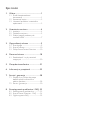 2
2
-
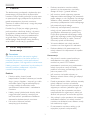 3
3
-
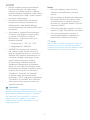 4
4
-
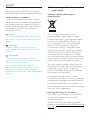 5
5
-
 6
6
-
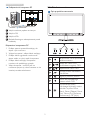 7
7
-
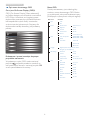 8
8
-
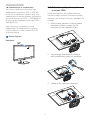 9
9
-
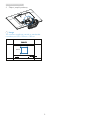 10
10
-
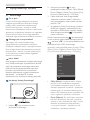 11
11
-
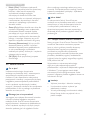 12
12
-
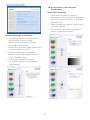 13
13
-
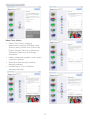 14
14
-
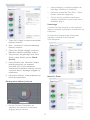 15
15
-
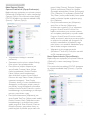 16
16
-
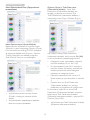 17
17
-
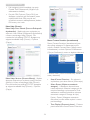 18
18
-
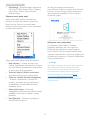 19
19
-
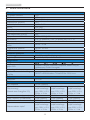 20
20
-
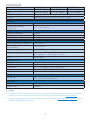 21
21
-
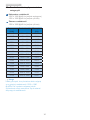 22
22
-
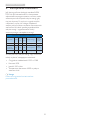 23
23
-
 24
24
-
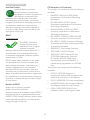 25
25
-
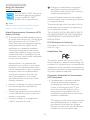 26
26
-
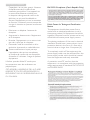 27
27
-
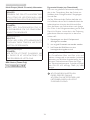 28
28
-
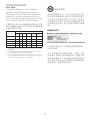 29
29
-
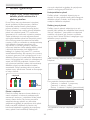 30
30
-
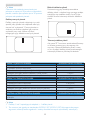 31
31
-
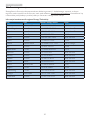 32
32
-
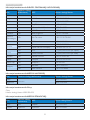 33
33
-
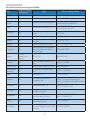 34
34
-
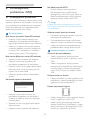 35
35
-
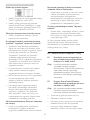 36
36
-
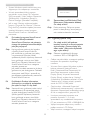 37
37
-
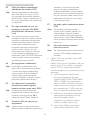 38
38
-
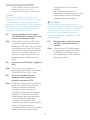 39
39
-
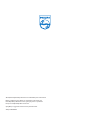 40
40
Philips 231S4LCB/00 Instrukcja obsługi
- Kategoria
- Telewizory
- Typ
- Instrukcja obsługi
- Niniejsza instrukcja jest również odpowiednia dla
Powiązane artykuły
-
Philips 19P4QYEB/00 Instrukcja obsługi
-
Philips 19S4QAB/00 Instrukcja obsługi
-
Philips 229C4QSB/00 Instrukcja obsługi
-
Philips 19B4LCB5/27 Instrukcja obsługi
-
Philips 231B4QPYCB/00 Instrukcja obsługi
-
Philips 231P4QPYEB/00 Instrukcja obsługi
-
Philips 258B6QJEB/00 Instrukcja obsługi
-
Philips 238C4QHSN/00 Instrukcja obsługi
-
Philips 231S4QCB/00 Instrukcja obsługi
-
Philips 273P3QPYEB/00 Instrukcja obsługi